Revisión de Asus ROG Ally (Z1 Extreme): ¿Sigue siendo una computadora de mano excelente?
Sabía que el ROG Ally con Z1 Extreme sería más rápido que el Steam Deck, claro. Sólo las especificaciones podrían decirme eso. Pero como uno de los primeros partidarios de Steam Deck , no esperaba estar tan dispuesto a abandonar el dispositivo por completo.
Durante la fase de luna de miel, ROG Ally fue un fantástico contraataque para Steam Deck, y todavía se mantiene bien en esa comparación . Sin embargo, una avalancha de actualizaciones ha cambiado el rendimiento fundamental del dispositivo y no parece tan impresionante como en el lanzamiento.
Finalmente competitivo

En realidad, sólo hay un lugar por donde empezar con el ROG Ally: el precio. El modelo Z1 Extreme, que ya está disponible, cuesta 700 dólares. Eso también incluye 512 GB de almacenamiento. Mientras tanto, Steam Deck cuesta tan solo $ 400, pero para 512 GB, tendrás que gastar $ 650. Para el mismo almacenamiento, al menos, la diferencia es de $50.
La comparación con Steam Deck es favorable, pero el precio agresivo del ROG Ally parece aún más impresionante en comparación con otros dispositivos portátiles con Windows. El Aya Neo 2, por ejemplo, cuesta 1.100 dólares. El GPD Win 4 cuesta $900 (aunque viene con 1TB de almacenamiento). Ambos dispositivos también utilizan la APU AMD Ryzen 6800U más antigua.
| Aliado de Asus ROG | |
| Apu | AMD Ryzen Z1 Extreme (8 Zen 4 núcleos, 12 RDNA 3 núcleos, 9W a 30W) |
| Memoria | 16GB LPDDR5-6400 (2x8GB) |
| Almacenamiento | SSD NVMe Gen 4 × 4 de 512 GB, ranura micro SD UHS-II |
| Pantalla | 1920 x 1080, 120 Hz, 500 nits, IPS, 7 ms, 10 puntos táctiles |
| Altavoces | 2 altavoces de 1 W, Dolby Atmos y compatibilidad con audio de alta resolución |
| Conectividad | Wi-Fi 6E, Bluetooth 5.2 |
| Puertos | 1x ROG XG Mobile, 1x USB-C (compatible con USB 3.2 y DP 1.4), 1x audio de 3,5 mm, 1x ranura micro SD |
| Capacidad de la batería | 40 Wh |
| Dimensiones (LxAnxAl) | 11,04 x 4,38 x 0,84 pulgadas |
| Peso | 1,34 libras (608 gramos) |
| Precio | $700 |
Hay otra versión del ROG Ally, una que viene con el procesador base Ryzen Z1. Por lo demás, tiene las mismas especificaciones, incluidos 512 GB de almacenamiento y una pantalla de 1080p, pero cuesta $ 600. Aquí nos centramos en el ROG Ally con el Z1 Extreme, así que asegúrese de leer nuestra revisión de Asus ROG Ally Z1 si desea conocer los detalles de esa versión.
El corazón del aliado

Sin embargo, centrémonos un poco más en el corazón del ROG Ally: la APU Ryzen Z1 Extreme. Viene con ocho núcleos Zen 4 y 12 núcleos gráficos RDNA 3, con un rendimiento teórico de 8,6 TFLOP. Por contexto, la PS5 tiene un rendimiento teórico de 10,3 TFLOP.
No obtienes los niveles de rendimiento de PS5 en ROG Ally, pero es una buena ilustración del rendimiento disponible. El principal factor limitante es el poder. El Ryzen Z1 Extreme puede funcionar en un rango de 9 vatios a 30 W de potencia sostenida (puede aumentar durante períodos breves). Ahí es cuando también estás usando el dispositivo. En reposo, puede consumir tan solo 2W.
Estos rangos de potencia son importantes porque son los que determinan el rendimiento (y la duración de la batería) que obtendrá del ROG Ally. Asus incluye tres modos en su utilidad Armory Crate: Silencioso, Rendimiento y Turbo. Estos obtienen una potencia sostenida de 9W, 15W y 25W respectivamente, y si conecta el dispositivo en modo Turbo, sube a 30W.
Rendimiento que encabeza las listas
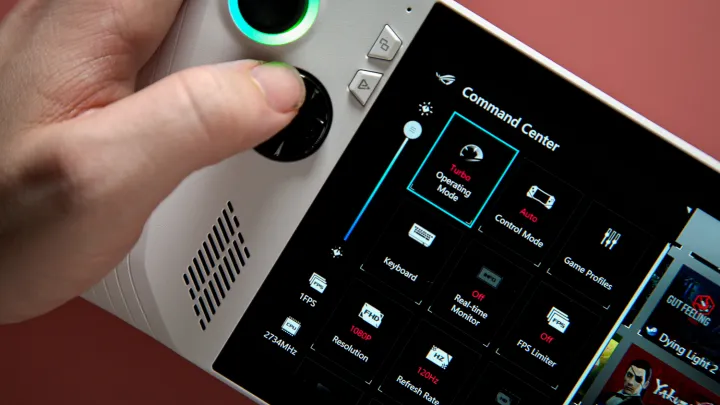
Con la resolución nativa de 1080p con una velocidad de fotogramas ilimitada, estás viendo alrededor de 30 fotogramas por segundo (fps) en juegos muy exigentes como Cyberpunk 2077 en modo Turbo. Incluso en juegos un poco menos exigentes como Horizon Zero Dawn, el ROG Ally puede alcanzar más de 30 fps en modo Rendimiento. Estas tampoco son las configuraciones más bajas. De hecho, opté por el ajuste preestablecido Medio en la mayoría de los juegos para mostrar diferencias más claras entre los modos de energía.
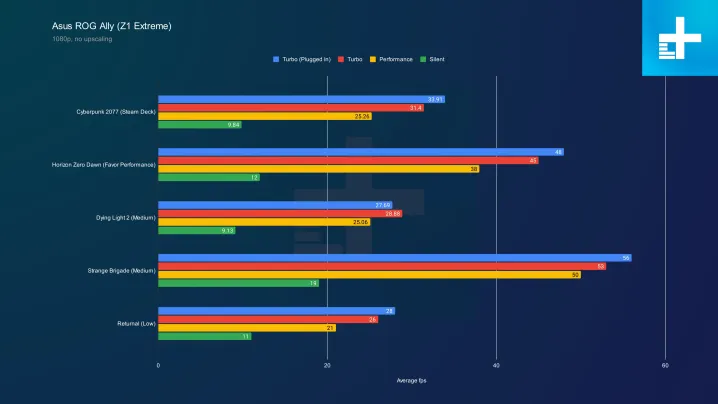
No necesariamente jugarías de esta manera. El modo Silencio parece atroz, pero es importante tener en cuenta que esos resultados están en 1080p completo. También puedes ejecutar tus juegos a 720p. ROG Ally incluye Radeon Super Resolución (RSR) de AMD incorporada, lo que le permite ejecutar juegos a una resolución más baja con ampliación para mejorar el rendimiento o la duración de la batería.
Y el ROG Ally luce muy impresionante en ese contexto. Incluso en sus modos de rendimiento predeterminados, diezma Steam Deck a 720p (la computadora de mano de Valve funciona a 800p). ¿Más de 60 fps en Horizon Zero Dawn, unos cómodos 30 fps en Returnal y cerca de 45 fps en Cyberpunk 2077? No esta mal. Según mis pruebas, el ROG Ally es más de un 50% más rápido que el Steam Deck en una comparación de manzanas con manzanas.

Eso también deja más jugo en el tanque. Esos puntos de referencia se ejecutaron en el modo Rendimiento con un límite de 15 W. En Cyberpunk 2077 a 720p en modo Turbo, el ROG Ally promedió 53 fps con una combinación de configuraciones Media y Alta.
Desde su lanzamiento, ROG Ally ha recibido varias actualizaciones, algunas de las cuales, según se informa, redujeron el rendimiento. Volví a probar el dispositivo con el BIOS más reciente (versión 322) y, aunque hay algunas diferencias leves, Ally todavía funciona al nivel que esperaría con su resolución nativa.
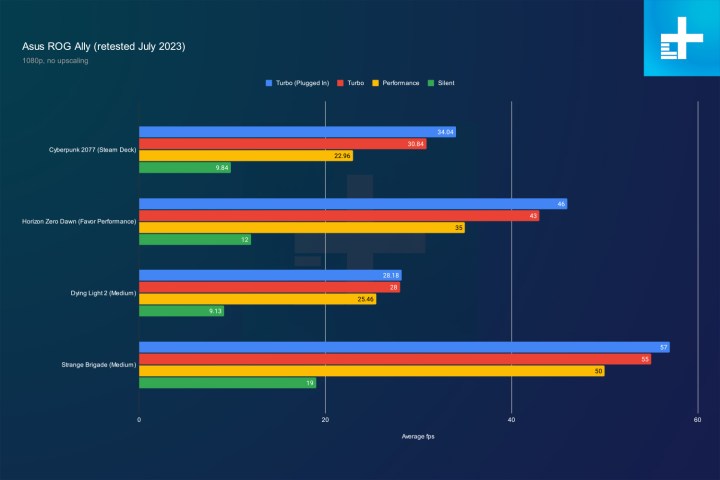
Hubo grandes pérdidas en Cyberpunk 2077 y Horizon Zero Dawn con el modo Performance. Sin embargo, el dispositivo sólo se movió unos pocos fotogramas. Y en otros juegos, el rendimiento realmente mejoró. En Dying Light 2, por ejemplo, marqué un fotograma extra en los modos Silencioso y Turbo.

Sin embargo, casi universalmente observé un rendimiento más bajo a 720p. Aunque el ROG Ally todavía supera al Steam Deck, no es un ganador tan grande como antes. También me preocupa que haya tanto rendimiento sobre la mesa por capricho de una actualización del BIOS, mientras que Steam Deck ha sido notablemente estable en su rendimiento durante todo su ciclo de vida.
El coste del rendimiento extra
Un mayor rendimiento tiene un costo en la duración de la batería, pero el ROG Ally no es tan terrible como pensé que sería. En el modo de rendimiento predeterminado, obtuve una hora y 53 minutos de Cyberpunk 2077 con una velocidad de cuadros sin límite de 1080p. Eso no es genial, pero no es peor que Steam Deck . En el modo Rendimiento, espere alrededor de dos horas de un juego exigente a 1080p.
El modo que consume energía es Turbo, en el que ROG Ally solo duró 51 minutos en Cyberpunk 2077 a 1080p. Sin embargo, esta es una prueba de estrés para ROG Ally. Reduzca la resolución, establezca un límite de fps (Asus admite de 15 fps a 120 fps), ajuste el consumo de energía de la APU; Tienes muchas opciones para conservar la batería.
| Cyberpunk 2077 (1080p Turbo) | 51 minutos |
| Cyberpunk 2077 (rendimiento 1080p) | 1 hora y 53 minutos |
| Gunfire Reborn (1080p silencioso) | 4 horas y 42 minutos |
En un entorno más realista, jugué Gunfire Reborn a 1080p, bloqueado a 60 fps, en modo silencioso, y disfruté más de cuatro horas y media del ROG Ally. Con suficientes ajustes, puedes obtener fácilmente cinco, seis o incluso más horas de ROG Ally en un juego menos exigente como Dead Cells.
Puedes bajar a menos de 9W con el modo Manual en Armory Crate. Te permite bajar 7W con tu propio perfil o subir hasta 30W, incluso cuando estás desconectado de un cargador. En general, Armory Crate es una herramienta sorprendentemente competente para gestionar ROG Ally, pero tiene algunos problemas claros.
Además, los informes de fallas en las tarjetas micro SD en ROG Ally han comenzado a ser cada vez más comunes. He utilizado una tarjeta micro SD en el ROG Ally durante varios meses sin problemas, pero Asus confirmó que la tarjeta micro SD puede fallar bajo ciertas condiciones térmicas y que está trabajando para solucionarlo.
Una computadora portátil, no una computadora de mano

Primero, se encuentra encima de Windows. Cuando inicias ROG Ally, te encuentras con una pantalla de bloqueo de Windows, que debes deslizar hacia arriba y tocar Iniciar sesión. Armory Crate intentará cargarse de inmediato, lo que le permitirá navegar por el dispositivo solo con los controles a mano. No siempre funciona, pero Asus incluye un botón dedicado que abrirá o minimizará Armory Crate.
Este es su centro y está destinado a emular algo así como el modo de juego que tiene SteamOS. Se conecta a todas las principales plataformas de PC (Steam, Epic Games Store, la aplicación Xbox, Ubisoft Connect, la aplicación EA y GOG Galaxy) y completa automáticamente su biblioteca con los juegos que ha instalado.
Sin embargo, eso es sólo para los juegos que hayas instalado. Armory Crate no te permite administrar tus juegos de ninguna manera. Aún debes usar el escritorio para instalar y desinstalar juegos. La experiencia definitivamente no es tan fluida como Steam Deck. Normalmente tendrás que minimizar la aplicación Armory Crate para instalar juegos y hacer cosas como obtener actualizaciones de Windows.

Asus intenta simplificar el proceso. Puede obtener algunas actualizaciones del propio Armory Crate, y aplicaciones como Steam se configuran automáticamente para ejecutarse en el modo Big Picture. Sin embargo, eso no resuelve completamente el problema.
En su lugar, le recomiendo que establezca una configuración de controlador de escritorio. Afortunadamente, Asus admite tanto una configuración de juego como una configuración de escritorio, que puedes intercambiar a través del menú de acceso rápido. Todos los controles se pueden volver a vincular en Armory Crate, que puede adjuntar a los comandos del mouse y del teclado, así como a tareas comunes como abrir el Administrador de tareas o cerrar la ventana actual. Aún mejor, cada botón puede tener una función secundaria que puedes activar con uno de los botones traseros.
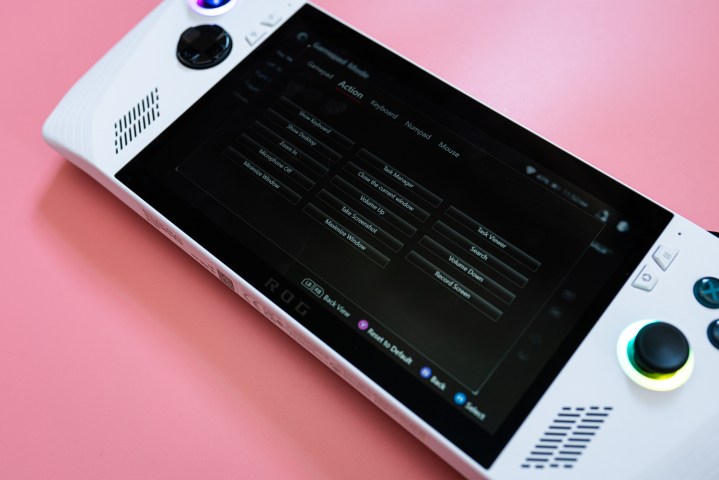
Hay muchas cosas que puedes hacer, pero todavía me quedé con ganas. No hay soporte de macros para botones y no puedes usar varias teclas a la vez. Por ejemplo, Alt + Enter requiere que invoques el teclado en pantalla o vincules cada una de esas pulsaciones de teclas a diferentes botones. Esto es algo que Asus probablemente pueda abordar en una actualización de software, y espero que así sea.
Afortunadamente, la experiencia de escritorio funciona. No es ideal, pero el ROG Ally responde mucho mejor a las entradas táctiles que el Steam Deck, y Windows en sí es bastante fácil de manejar. Pude configurar un par de emuladores, instalar aplicaciones externas y navegar por Internet en ROG Ally sin periféricos. Los pequeños cambios ayudan mucho aquí, como el hecho de que al tocar una barra de direcciones se abre automáticamente el teclado y mantener presionado un ícono invoca un clic derecho.
Puede cambiar entre los dos modos de controlador a través del menú de acceso rápido, que tiene su propio botón dedicado. Este menú es totalmente personalizable a través de Armory Crate, por lo que puedes crear tu propia variedad de configuraciones para ajustar la frecuencia de actualización, limitar tus fps, abrir el monitor real, abrir el teclado y mucho más. Ya hay mucho aquí, y esta es definitivamente un área donde podría ver a Asus expandirse con actualizaciones de software en el futuro.
Dos mundos, una plataforma

Aunque sólo hay dos modos de controlador, puedes almacenar muchos más perfiles. Armory Crate te permite configurar una configuración de controlador por juego, incluidas las zonas muertas del joystick y la sensibilidad del gatillo. También puedes vincular otras configuraciones a los juegos, como el modo de rendimiento que deseas usar, el color de los anillos alrededor de los joysticks y la configuración GameVisual. Ah, sí, ROG Ally viene con varios modos de color diferentes para la pantalla a través de GameVisual.
Armory Crate tiene un montón de funciones, pero todavía no parece un sistema operativo centrado en los juegos. Es una utilidad que se encuentra en la parte superior de Windows, y los jugadores que buscan una experiencia fácil de aprender no la encontrarán aquí. Windows, por la mayor flexibilidad que permite, aún toma el control y necesitarás interactuar con él para usar ROG Ally.
Hay varias peculiaridades que resultan de Windows (un ejemplo molesto es que no puedes cerrar juegos a través de Armory Crate, tienes que salir del juego desde su menú), pero, con diferencia, la peor es el modo de descanso. A diferencia de Steam Deck o Nintendo Switch, es difícil confiar en que ROG Ally descansará adecuadamente cuando presiones el botón de encendido.

Es un poco como cerrar la tapa de una computadora portátil mientras se juega. Debería entrar en modo de suspensión, pero a menos que entres y modifiques la configuración de energía, es difícil saber en qué estado de suspensión se encuentra el dispositivo. Tampoco son consistentes. Varias veces, cuando usaba ROG Ally, presionaba el botón de encendido para apagarlo, solo para quedar atrapado en un bucle en el que aparecía la pantalla de bloqueo de Windows, agotando la batería.
Hay otros errores extraños que noté durante las pruebas. Por ejemplo, ejecutar algunos juegos en modo silencioso interrumpiría el audio con ruidos desagradables y clics. Otras veces, cambiaba mi perfil de energía solo para abrir el menú de acceso rápido y encontrarlo nuevamente cambiado. Steam Deck tiene errores, sin duda, pero ROG Ally tiene su propio conjunto de peculiaridades.
Sin embargo, un área en la que ROG Ally tiene una gran ventaja es la capacidad de expansión, y eso se reduce a la GPU externa XG Mobile. Asus ofrece su versión actual con un RTX 4090 móvil, pero incluso la versión de última generación (con un RTX 3080) es compatible. Conéctalo a través de un cable y tendrás una GPU súper potente, una gran cantidad de salidas de video y un montón de puertos USB.

Es caro, pero el ROG Ally con XG Mobile podría ser fácilmente un reemplazo completo de una computadora de escritorio . Sin duda, es mucho más práctico que conectar una GPU externa a algo como Steam Deck.
Una computadora de mano asesina (en proceso)
Pero la pregunta principal: ¿deberías comprar el ROG Ally con el Ryzen Z1 Extreme? Si te enfrentas a Steam Deck, sí. No está libre de problemas y no es un asesino estricto de Steam Deck, pero brinda soporte más amplio para juegos, más potencia y una duración de batería aceptable. Sin embargo, eso supone que aún no tienes una Steam Deck.
No deberías deshacerte de tu Steam Deck por ello, especialmente ahora que falta el rendimiento de 720p. Por muy impresionante que fuera el ROG Ally en el lanzamiento, se ha deslizado en el área clave donde tenía tanta ventaja: el rendimiento.
¿Ha llegado finalmente el momento de subirse al tren de las PC portátiles? No, al menos no para todos. Si los errores te desconectaron de Steam Deck, ROG Ally no es mejor. Para todos los problemas que soluciona, introduce nuevos problemas propios. Este no es un Nintendo Switch que pueda ejecutar juegos de Steam. Aún así, cumple la promesa de jugar tu biblioteca de juegos de PC mientras viajas, a pesar de los obstáculos de usabilidad que tiene.
Grandes preguntas sobre el ROG Ally
Al ser una computadora portátil integrada en una computadora de mano, la ROG Ally tiene muchas peculiaridades extrañas que no siempre se abordan en una revisión típica. Aquí encontrará respuestas a algunas de las preguntas más importantes que le hemos visto plantearse.
¿Qué viene con el ROG Ally?
El ROG Ally incluye el dispositivo y un cargador de 65 W en la caja, junto con un soporte de cartón para colocarlo. Asus vende una gran cantidad de accesorios para el dispositivo, incluido un estuche de transporte y un cargador que incluye una salida HDMI, pero deberá comprarlos por separado.
¿Qué versión de Windows utiliza el ROG Ally?
ROG Ally se envía con Windows 11 Home, pero puedes instalar cualquier sistema operativo que desees. Sin embargo, tenga en cuenta que el dispositivo está diseñado con Windows 11, por lo que puede tener problemas si instala un sistema operativo diferente.
¿El ROG Ally arruinará mi tarjeta microSD?
Desde el lanzamiento, hemos visto varios informes de que ROG Ally sobrecalienta las tarjetas microSD cuando se insertan en la máquina. Aunque no hemos experimentado este problema (incluso con una tarjeta microSD instalada durante meses), Asus indicó que está consciente del problema y lanzó una actualización de firmware para limitar el calor alrededor de la tarjeta microSD.
Tras pruebas exhaustivas, es difícil decir si Asus ha solucionado completamente el problema. No está claro si esto sólo se aplica a algunas unidades o ciertas tarjetas micro SD o una variedad de otros factores posibles. Lo que podemos decir con seguridad es que existe la posibilidad de que su tarjeta microSD se arruine en el ROG Ally. Esto parece ser un problema de calor, por lo que sospechamos que corres un mayor riesgo si utilizas el dispositivo enchufado en modo Turbo.
¿Se puede actualizar el ROG Ally?
Puedes actualizar el SSD en ROG Ally, pero eso es todo. Admite un tamaño de SSD M.2 2230 estándar, que puede instalar quitando la parte posterior del dispositivo. Sin embargo, tenga en cuenta que tendrá que entrar en las entrañas de la máquina para hacer esto, por lo que podría ser mejor usar un SSD externo si no se siente cómodo.
¿Puede el ROG Ally ejecutar emuladores?
ROG Ally puede ejecutar cualquier emulador que pueda ejecutar en una PC con Windows estándar, y herramientas como RetroBat y EmuDeck facilitan la configuración de varios emuladores a la vez. Desafortunadamente, no podrás ver tus juegos emulados dentro de la utilidad principal de ROG Ally.
¿Cuánto almacenamiento tiene el ROG Ally?
Asus tiene dos modelos del ROG Ally, uno con procesador Z1 Extreme y 512 GB de almacenamiento y otro con procesador Z1 y 256 GB de almacenamiento. Sin embargo, puedes ampliar el almacenamiento reemplazando el SSD, agregando una tarjeta micro SD o usando un disco duro externo.
¿Cuánta duración de batería tiene el ROG Ally?
El ROG Ally tiene una batería de 40 vatios-hora y, según nuestras pruebas, dura aproximadamente dos horas en un juego exigente en su modo de rendimiento predeterminado. Eso se reduce a sólo una hora de duración de la batería en el modo Turbo, mientras que el modo Silencioso (en un juego menos exigente) puede alcanzar más de cinco horas.
